初期設定が必要ですが、とても大切な操作です。
あるある質問の一つが「老眼のため字が見えない。」「ピンチアウトをしても大きく表示されない。」問い合わせです。
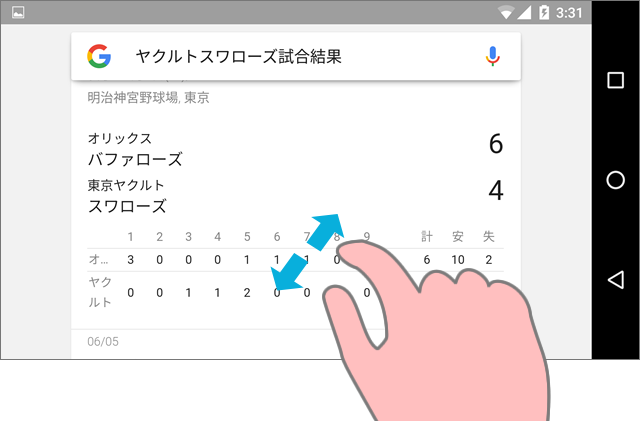
あらかじめ設定が必要ですが、トリプルタップで解決できます。
ここは読まないと、わからないような特殊な操作が多いです。
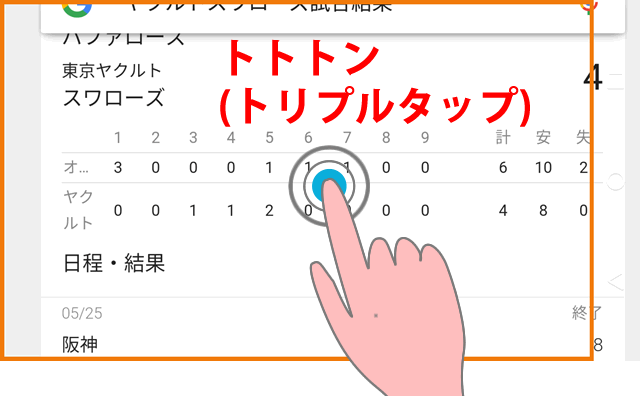
設定方法
まずは「設定」アイコンをタップします。
普通に押せばいいだけですが、今回は、「らくらくアプリ」で紹介しましょう。
右下のメニューを押します。
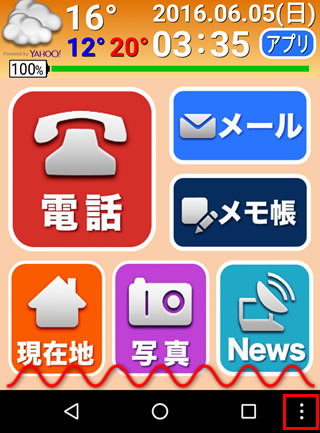
設定をロングタップ(長押し)します。
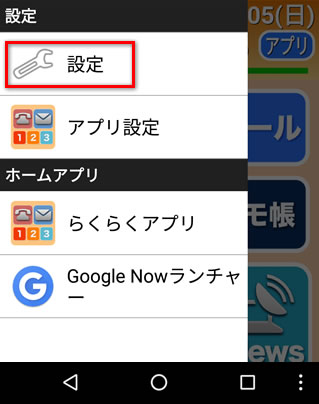
設定が起動しました。
一番下に移動し、「ユーザー補助」をタップします。
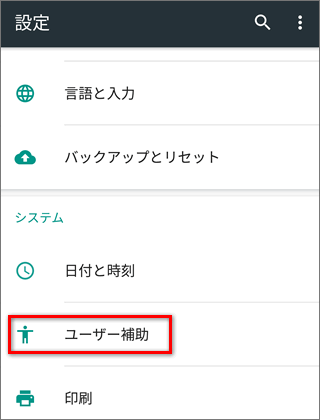
「拡大操作」をタップします。
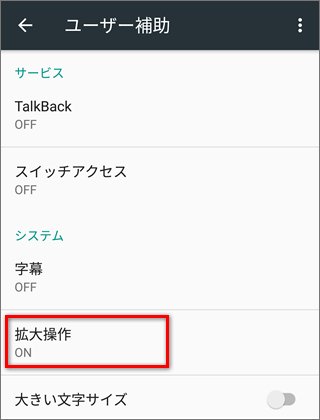
「オン」にします。
ここには、読まないとわからないような重要なことが書いてあります。
以上です。お疲れさまでした。
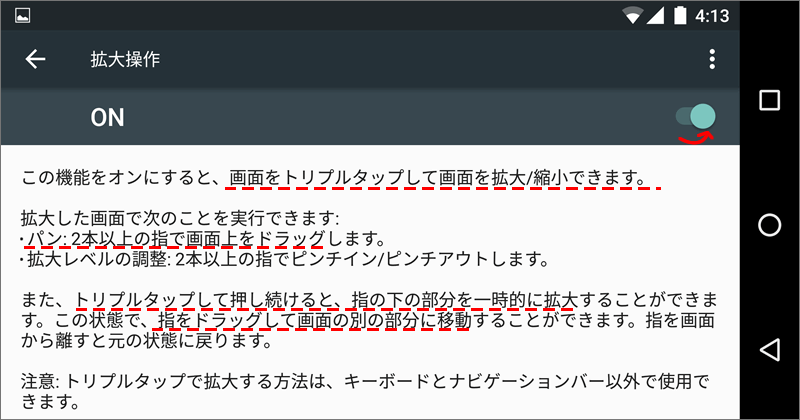
基本操作の詳細
これから以下の4つの基本操作を説明します。
- トリプルタップで拡張表示
- 2本指でスライド
- 再度トリプルタップで拡大解除
- トリプルタップして長押し
トリプルタップで拡張表示
トリプルタップは、大丈夫だと思います。
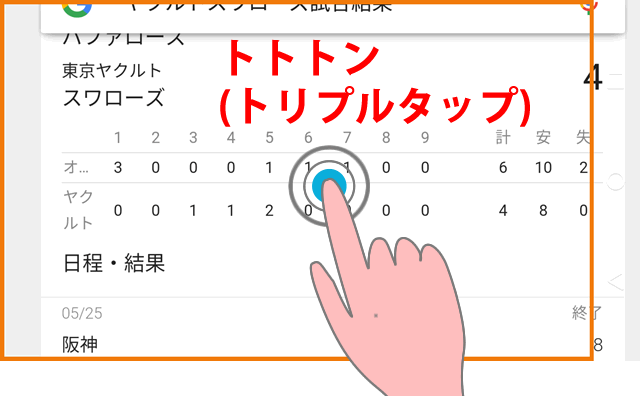
2本指でスライド
アプリとの互換性の問題で特殊操作となります。
スライドは、アプリ側の機能で移動します。よってアプリ側が上下にしか移動しない状態で左右にスライドしても動きません。
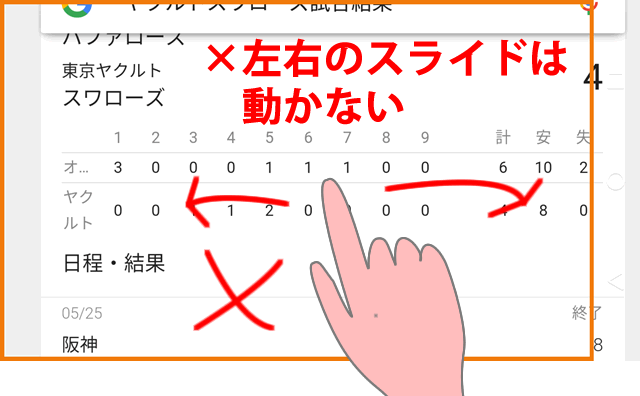
拡大機能としてスライドさせたい場合は、2本指でスライドです。パンといいます。
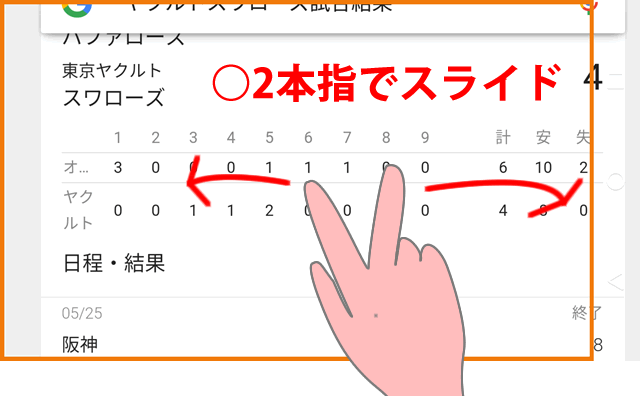
再度トリプルタップで拡大解除
戻す場合は、トリプルタップです。これで元に戻ります。
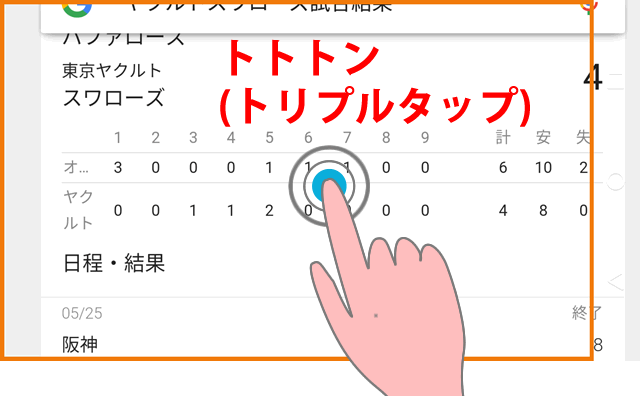
一時的な拡大は、トリプルタップして長押し
これが、難しかった。でもマスターすればスマートかも。
素早く3回タップしますが、3回目を押しっぱなしにします。すこし時間がたつとオレンジの枠が表示されます。
そのままの状態でスライドです。
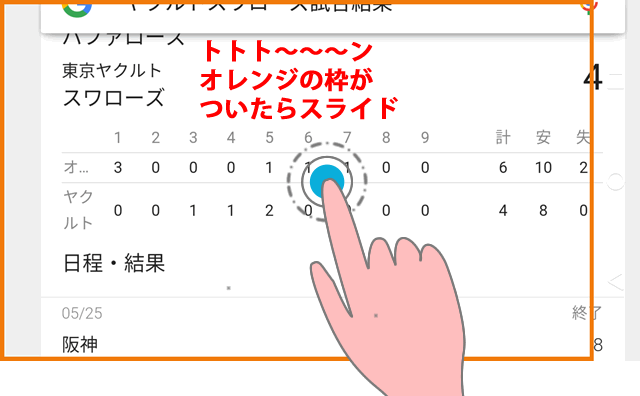
まとめ:拡大機能はマスターしておこう
アプリ側と拡大機能の使い分けで、2本指でないとスライドできないのは混乱する部分です。
でもしっかりマスターしておきましょう。


